NOTA
Las funciones de Floik AI están disponibles en todos los planes de Document360 como complemento. Para comprar u obtener más información, comuníquese con nuestro support team.
La función de demostración interactiva permite a los usuarios participar en una simulación o tutorial del producto en lugar de ver un video estático o leer instrucciones de texto. Proporciona una experiencia práctica en la que los usuarios pueden hacer clic, escribir, mantener el puntero y explorar la interfaz en un entorno guiado.
Document360 ofrece demostraciones interactivas integradas y opciones de formato. Puede capturar su pantalla, clics del mouse y mejorar la demostración interactiva directamente dentro de sus artículos sin herramientas externas.
Por ejemplo, si está escribiendo un artículo de procedimientos sobre la configuración de roles de usuario, puede grabar una demostración interactiva que muestre cada paso en acción. Esto ayuda a los lectores a seguir visualmente y comprender el proceso sin necesidad de adivinar o confiar solo en las instrucciones de texto.
NOTA
La función de demostración interactiva solo está disponible para KB Site 2.0.
Acceso a la demostración interactiva
Para acceder a la demostración interactiva,
Vaya al artículo deseado en el editor WYSIWYG avanzado.
Escriba el comando Barra diagonal y pulse Intro.
Si la extensión de demostración interactiva de Document360 no está instalada, haga clic en Instalar.
NOTA
Actualmente, esta extensión solo es compatible con el navegador Chrome .
En Chrome Web Store, haz clic en Añadir a Chrome.
Una vez instalado, vuelva al portal de la base de conocimientos.
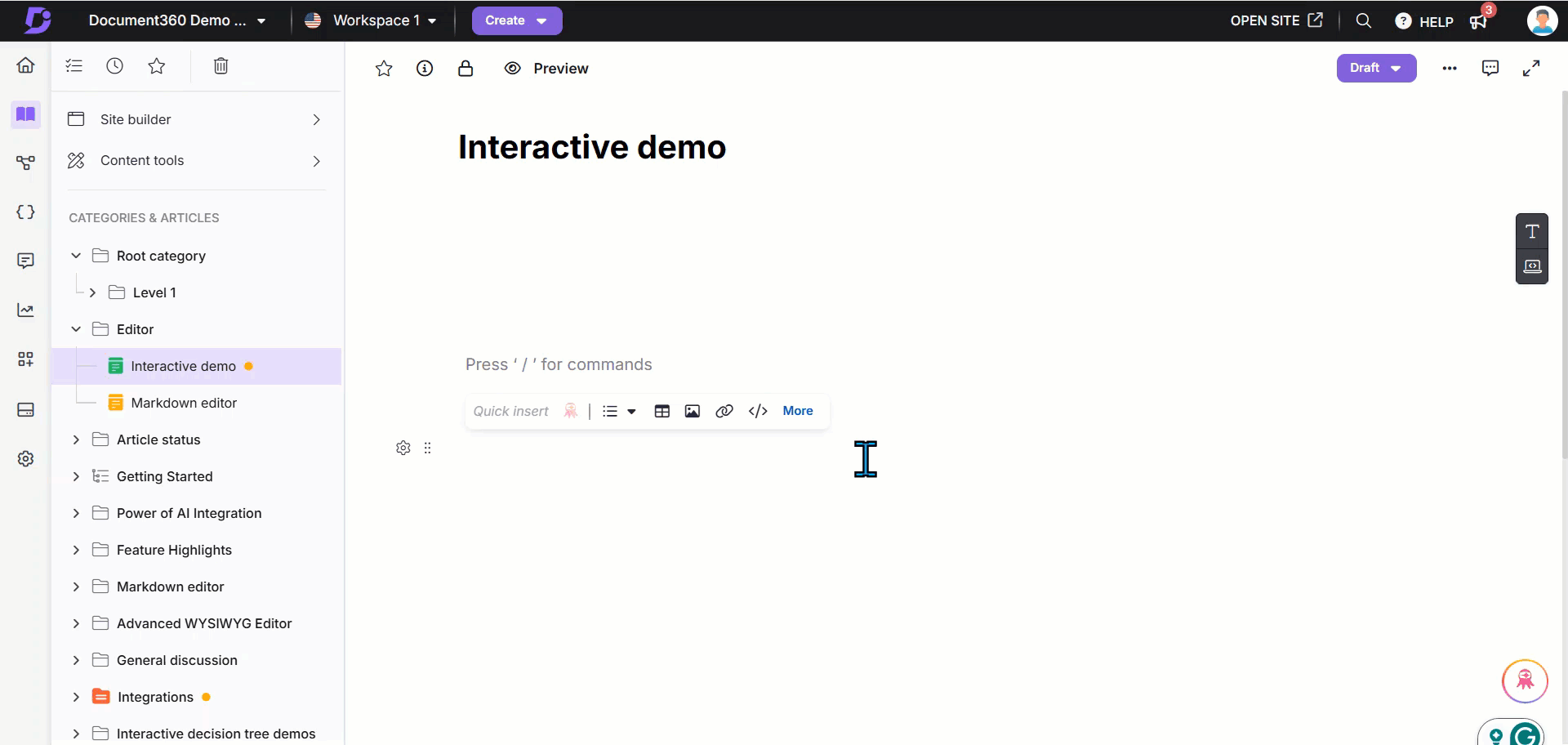
Grabación de la pantalla
Aparecerá el cuadro de diálogo de demostración interactiva .
En el menú desplegable de audio, selecciona la opción deseada o selecciona No audio to record without sound.
Haga clic en Siguiente.
Seleccione la pantalla para capturar:
Pestaña Chrome: Registra solo la pestaña Chrome seleccionada.
Ventana: Registra solo la ventana de la aplicación seleccionada.
Haga clic en Compartir.
La pantalla seleccionada aparecerá junto con el panel de grabación de pantalla .
Elija la resolución recomendada (16:9 o 4:3).
Haga clic en Iniciar captura para comenzar a grabar.
Haga clic en Descartar para cancelar y volver a la pantalla anterior.
En la sección Desenfocar seleccionado , haga clic en Agregar para ocultar áreas específicas de la pantalla al grabar información confidencial.
Si es necesario, habilite el botón Mostrar controles de grabación en pantalla .
Aparecerá un logotipo de Document360 en la esquina inferior izquierda de la pantalla de grabación. Al hacer clic en el logotipo, se pausará la grabación. Este logotipo también será visible en la demostración interactiva grabada.
Se capturarán los clics y las interacciones del mouse, y se mostrarán indicadores de clics para facilitar la edición de la guía.
Haga clic en Pausar para pausar la grabación y en Grabar para reanudarla.
Para detener la grabación, haga clic en Dejar de compartir en el panel flotante o Detener grabación en el panel Grabación de pantalla .
Después de la grabación, el sistema importará la demostración interactiva al artículo. Esto puede tardar unos minutos.
.gif)
Adición de elementos interactivos
Una vez procesada, la demostración interactiva grabada aparece en el panel del editor de demostraciones interactivas .
Haga clic en el icono Reproducir () para obtener una vista previa de la demostración interactiva grabada.
El editor de demostración interactivo proporciona herramientas de formato, que incluyen:
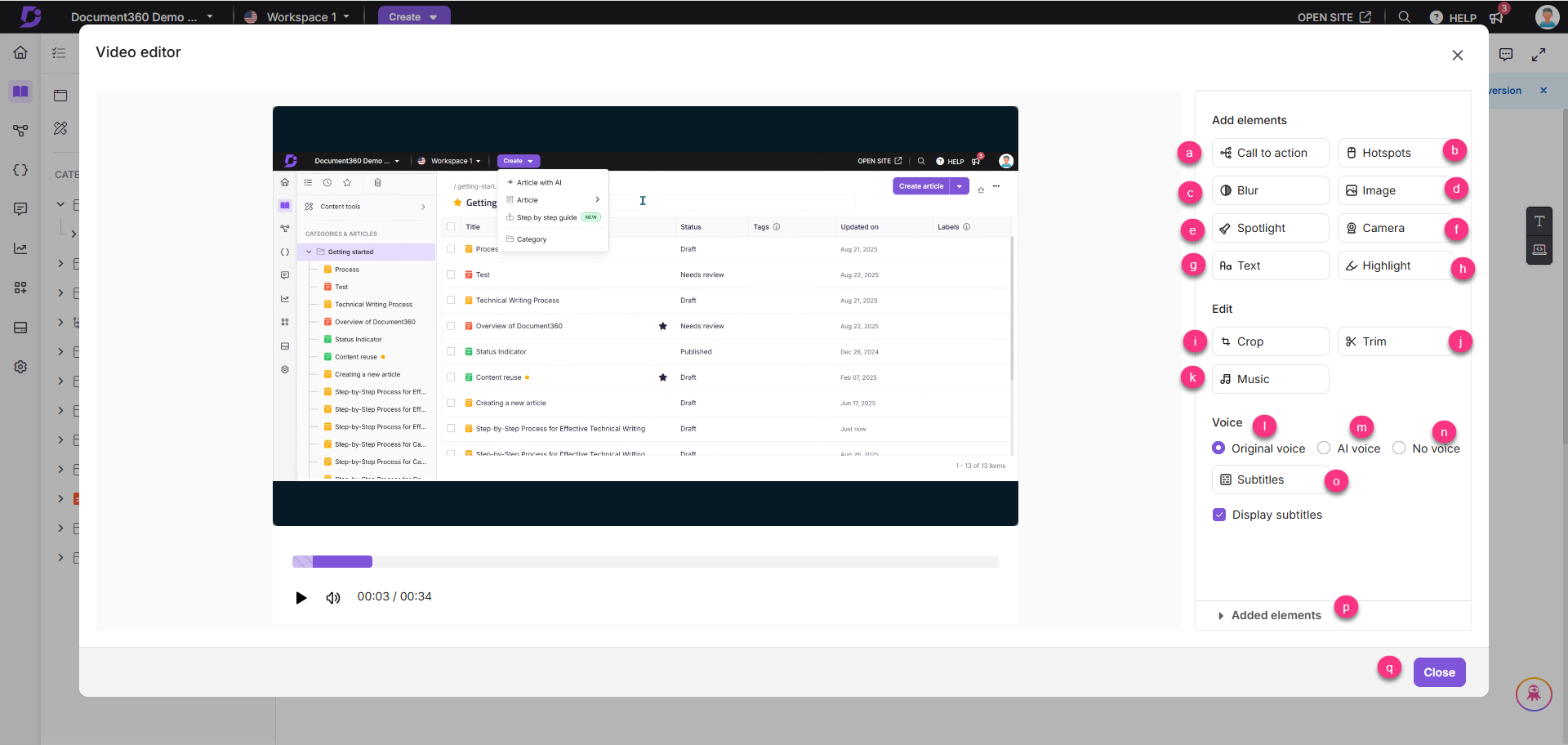
Añadir elementos
un. Llamada a la acción: Para agregar un botón interactivo en la demostración
En el panel derecho, haga clic en Llamada a la acción.
Ingrese el título y la descripción.
NOTA
En el campo Descripción, seleccione el contenido y podrá utilizar las herramientas de formato básicas como Negrita (), Cursiva (), Subrayado (), Lista ordenada (), Lista desordenada () e Hipervínculo ().
En la sección Ramas , ingrese el nombre del botón y seleccione la acción deseada:
URL externa: Introduzca el enlace de destino.
Paso siguiente: Muestra un mensaje o información para el usuario.
Haga clic en Agregar nuevo para incluir otro botón.
Elija la posición deseada del botón en la sección Posición .
Habilite la alternancia de voz en off de IA para agregar narración:
Seleccione una voz en el menú desplegable.
Ingrese al guión de narración.
Haga clic en el icono Reproducir () para obtener una vista previa.
Haga clic en Aplicar.
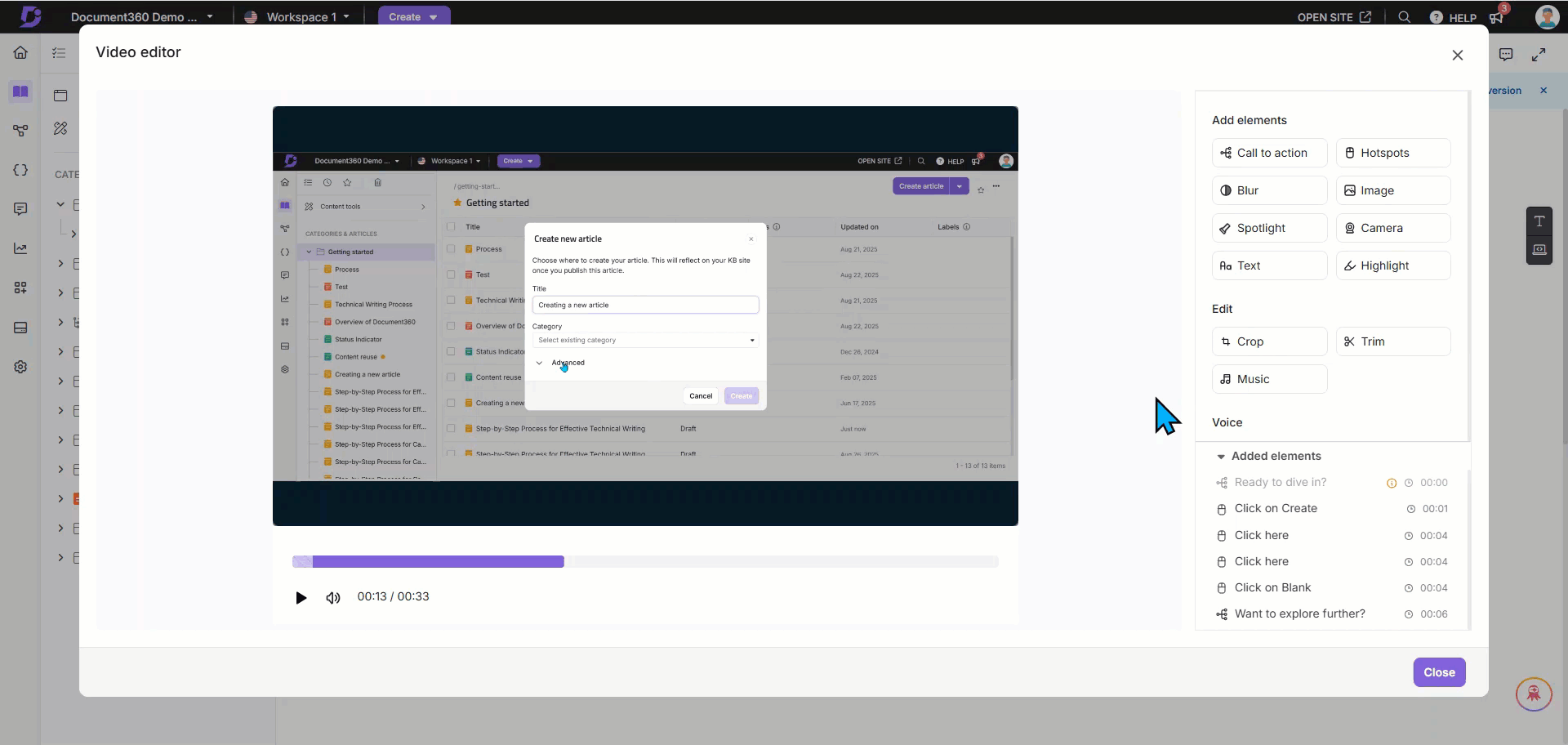
b. Puntos de acceso
Los puntos de acceso se pueden usar para mostrar el efecto de clic del mouse en la demostración interactiva.
Ve a la duración exacta del vídeo y haz clic en Hotspot para añadir.
En el cuadro de diálogo Zonas interactivas , revise la lista de zonas interactivas existentes (si las hay).
Navega hasta la ubicación deseada en el video y haz clic en Agregar nuevo para agregar un punto de acceso a la línea de tiempo.
Puede arrastrar el punto de acceso a la posición deseada.
Active el botón Mostrar zona interactiva para mostrar la zona interactiva.
En el campo Tiempo , introduzca la hora deseada. Utilice la opción Ajustar milisegundos () para realizar ajustes precisos.
Introduzca un título en el campo Título .
Introduzca la descripción en el campo Descripción .
NOTA
En el campo Descripción , seleccione el contenido y podrá utilizar las herramientas de formato básicas como Negrita (), Cursiva (), Subrayado (), Lista ordenada (), Lista desordenada () e Hipervínculo ().
En Configuración de burbujas, ajuste la posición del punto de acceso eligiendo el punto de cuadrícula exacto de las opciones dadas.
En la sección Efecto , active la opción Habilitar zoom si es necesario.
Para agregar narración de voz, activa el botón de alternancia de voz en off de IA .
Selecciona la voz deseada e ingresa el contenido en el campo de texto.
Haga clic en el botón Reproducir () situado junto al contenido para obtener una vista previa de la voz seleccionada.
Haga clic en Aplicar para guardar los cambios.
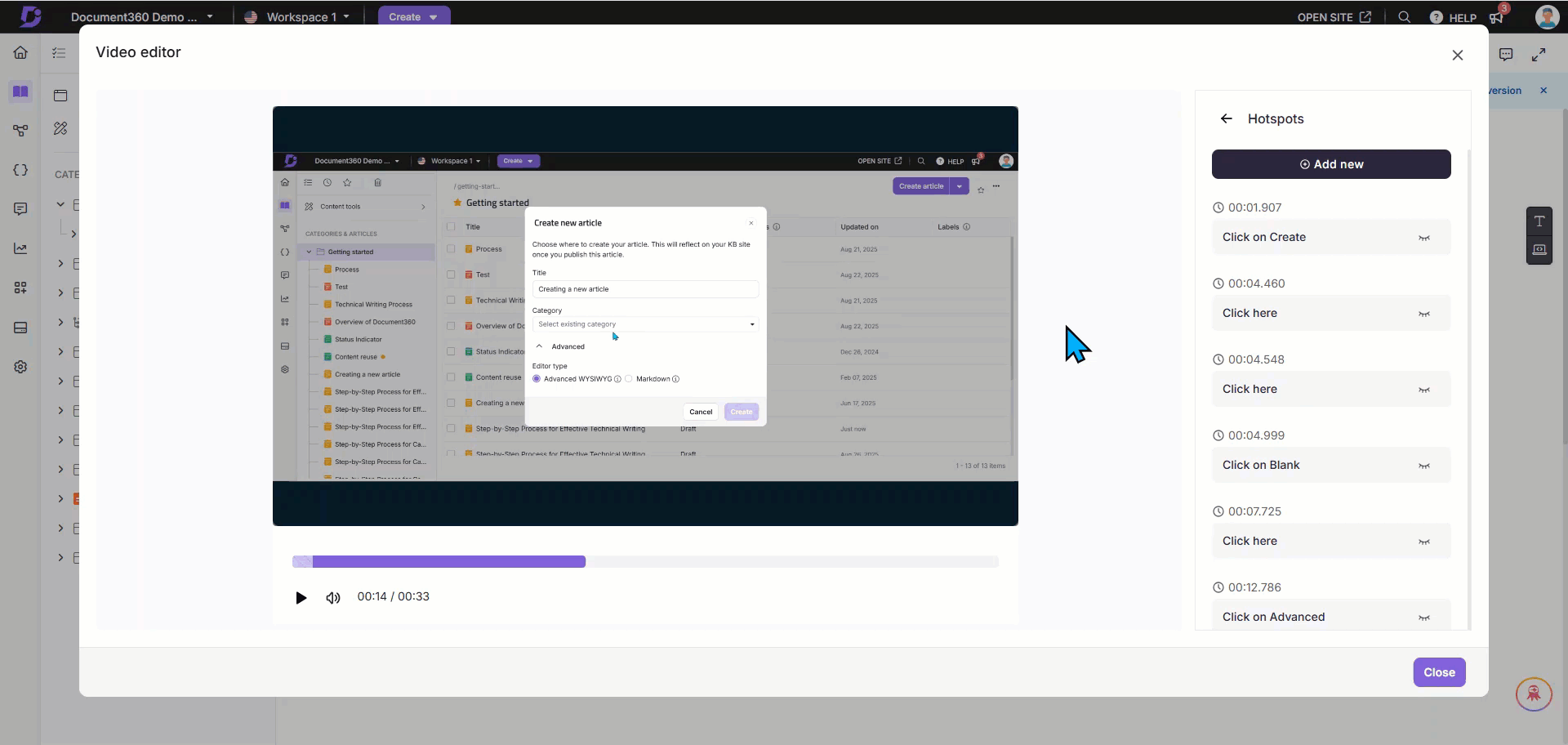
El texto se agregará a la lista. Coloca el cursor sobre cualquier texto para:
Haga clic en el icono Editar () para modificarlo.
Haga clic en el icono Más () y seleccione Eliminar para eliminar.
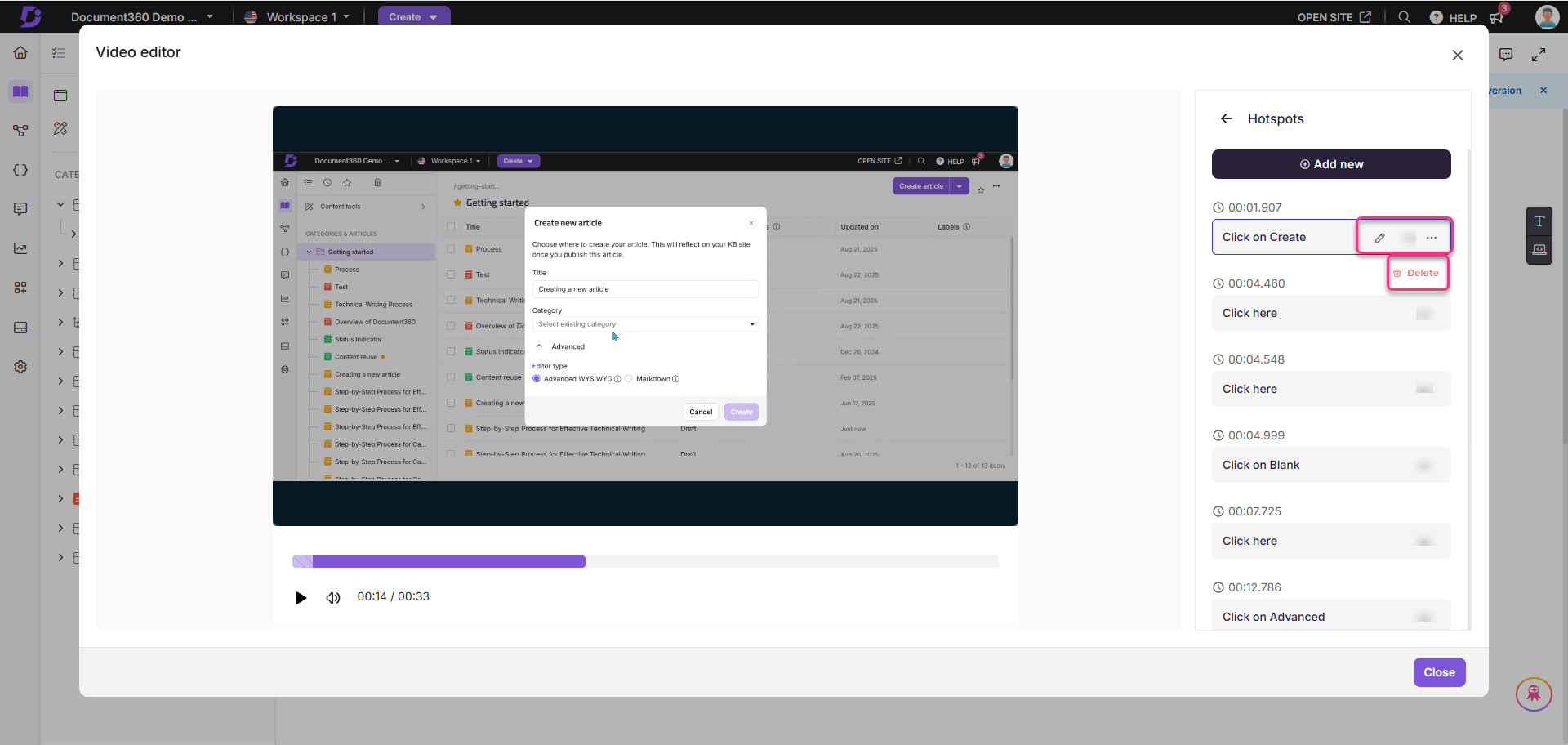
c. Desenfoque:
Para ocultar información confidencial en la demostración interactiva:
En el panel derecho, haga clic en Desenfocar.
Si no se agregaron desenfoques antes, haga clic en Agregar para agregar un nuevo desenfoque.
Si ya hay muchos desenfoques, haga clic en Agregar nuevo para agregar nuevos desenfoques.
Haga clic en Agregar nuevo para agregar un área de desenfoque.
Asegúrese de que la opción Mostrar desenfoque esté activada.
Introduzca un nombre para el desenfoque.
Seleccione la hora de inicio y la hora de finalización para el desenfoque. Utilice la opción Ajustar milisegundos () para realizar ajustes precisos.
NOTE
Puede usar el control deslizante del video para ajustar la hora de inicio y finalización del video. y puede cambiar el tamaño de la dimensión de desenfoque arrastrando los bordes en el video interactivo.
Elige una forma: Círculo o Rectángulo.
Ajuste el control deslizante Intensidad para modificar la opacidad.
Haga clic en Aplicar para guardar los cambios.
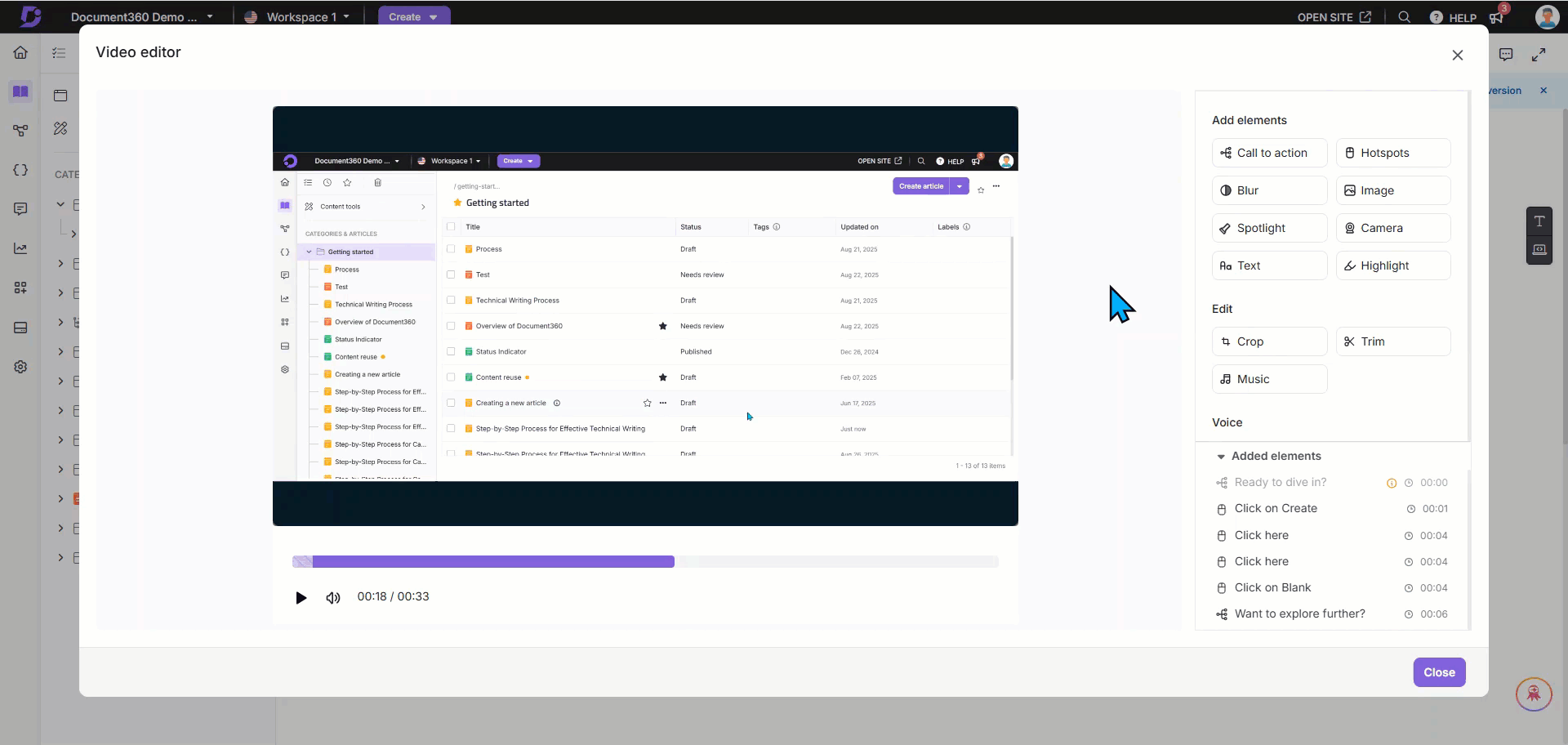
El desenfoque se agregará a la lista.
Pase el cursor sobre cualquier elemento de desenfoque, haga clic en el icono Más () y seleccione Eliminar para eliminarlo.
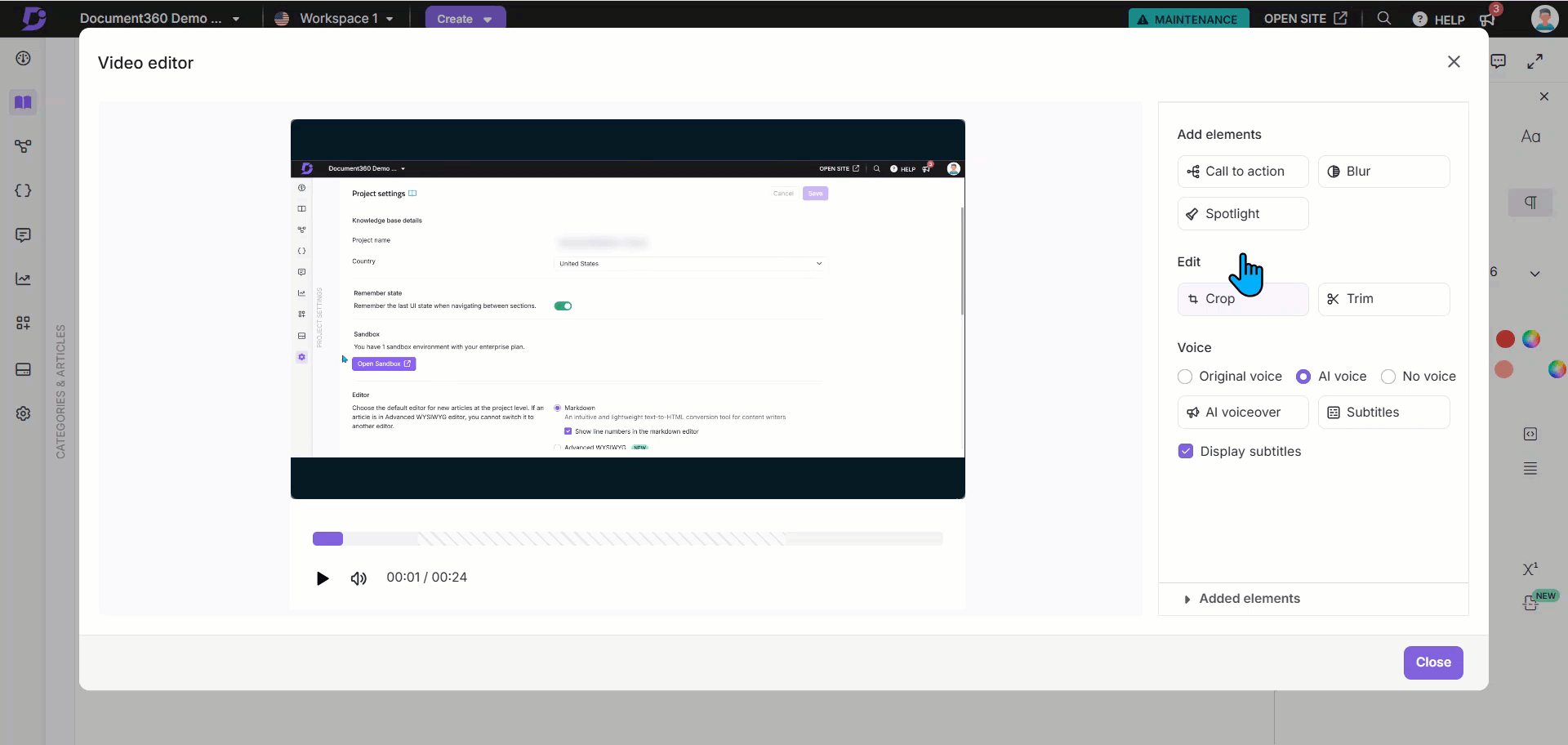
d. Imagen
Aparece la lista de imágenes existentes.
Si no se agregaron imágenes antes, haga clic en Agregar para agregar una nueva imagen.
Si ya hay muchas imágenes, haga clic en Agregar nuevo para agregar nuevas imágenes.
En el campo Tiempo , introduzca la hora deseada. Utilice la opción Ajustar milisegundos () para realizar ajustes precisos.
Haz clic en Imagen para importar imágenes y emojis predefinidos categorizados por nombre.
Para aplicar su propia imagen, haga clic en el icono e importe la imagen deseada desde el explorador de archivos local.
Una vez cargada, esta imagen se colocará encima del video grabado.
Puede realizar las siguientes acciones en la imagen cargada:
Hora: en el campo Hora , actualice la hora deseada. Utilice el icono Ajustar milisegundos () para realizar ajustes precisos.
Reemplazar imagen: haga clic en Reemplazar imagen para reemplazar la imagen cargada. Los formatos admitidos son JPG o PNG.
Tamaño y posición: Seleccione Forma libre para ajustar la posición de la imagen arrastrando el ratón.
En el campo Grado , introduzca el valor deseado para rotar la imagen.
Utilice los iconos Girar a la izquierda o Girar a la derecha .
O bien, seleccione Ajustar a la pantalla para ajustar la imagen al tamaño de la pantalla.
En la sección Comportamiento , puede seleccionar:
Quedarse por: Conserva la imagen durante un tiempo determinado. Introduzca el número de segundos en el campo Seg .
Botón Siguiente: Mantenga la imagen visible hasta que se haga clic en el botón Siguiente .
CTA: Vincula una llamada a la acción.
En la sección Voz en off :
Activa la opción Voiceover .
Selecciona la voz deseada en el menú desplegable (según tu acento preferido).
En el campo Contenido , introduzca el texto de voz en off deseado.
Haga clic en el icono Reproducir () para obtener una vista previa del contenido con la voz seleccionada.
Haga clic en Aplicar para guardar los cambios.
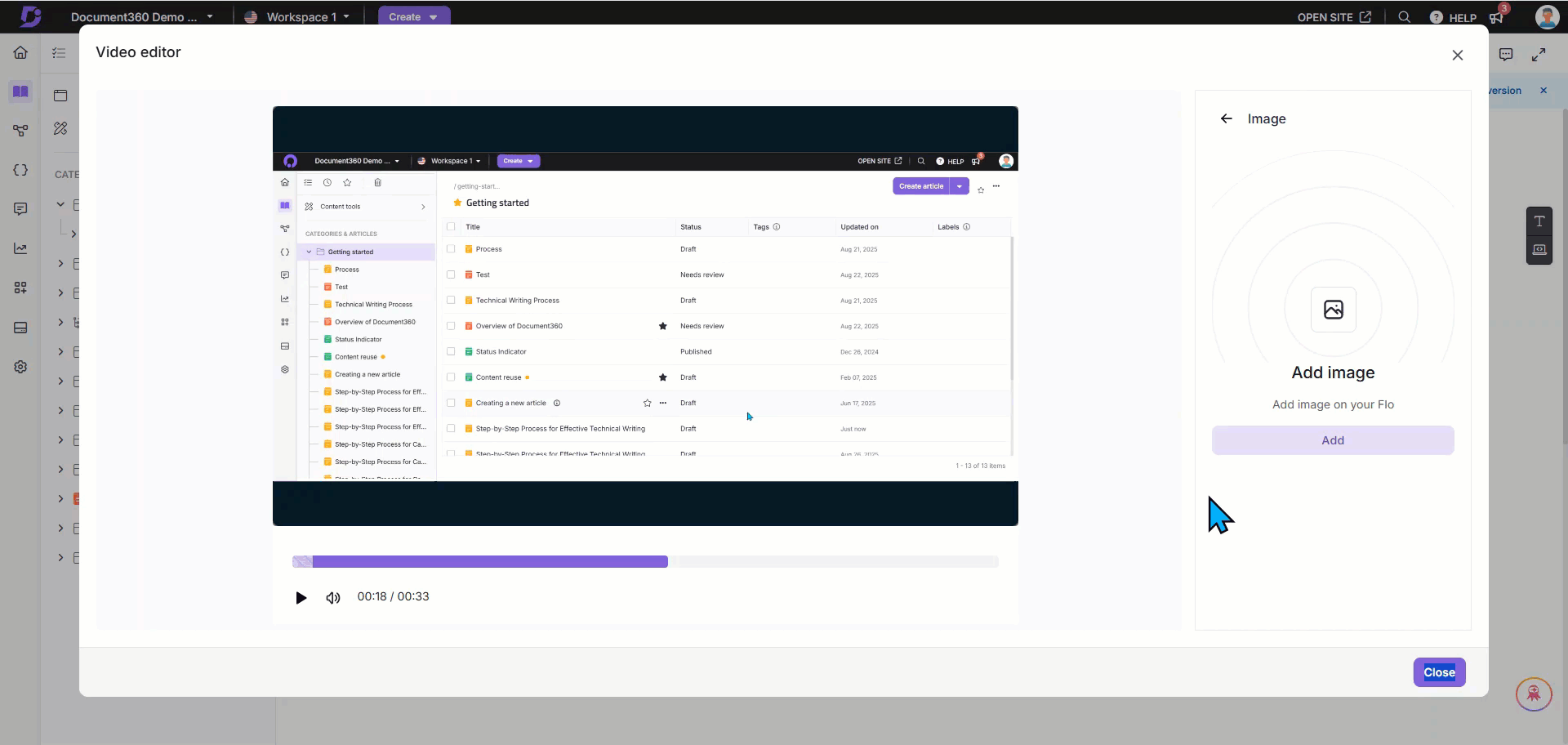
La imagen se agregará a la lista.
Pase el cursor sobre cualquier elemento de imagen, haga clic en el icono Más () y seleccione Eliminar para eliminar.
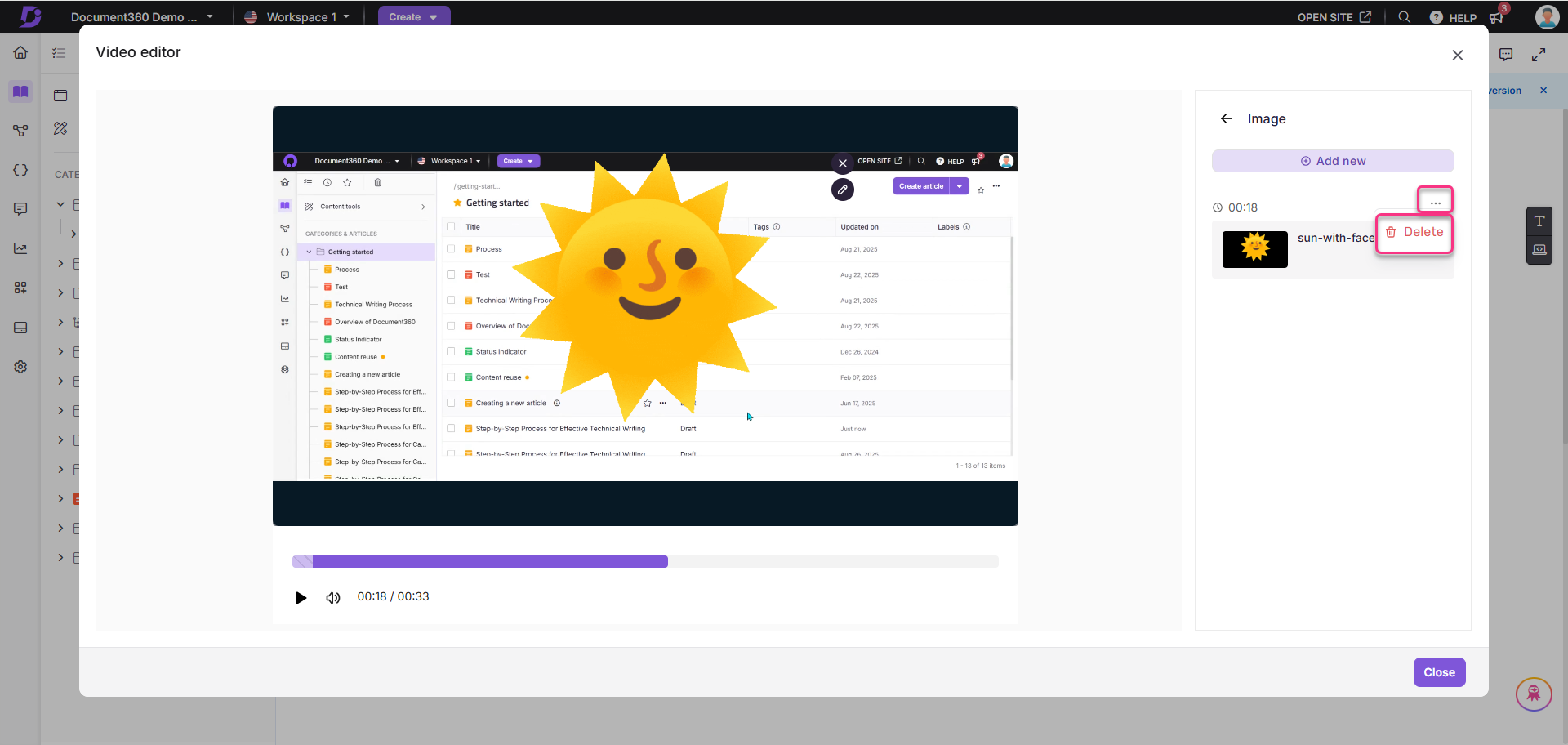
e. Destacado: Destaca las áreas importantes en la demostración interactiva
En el panel derecho, haz clic en Spotlight.
Haga clic en Agregar para crear un destacado.
Introduzca un nombre para el destacado.
Seleccione la hora de inicio y la hora de finalización. Utilice la opción Ajustar milisegundos () para realizar ajustes precisos.
Elige una forma: Círculo o Rectángulo.
Haga clic en Aplicar para guardar los cambios.
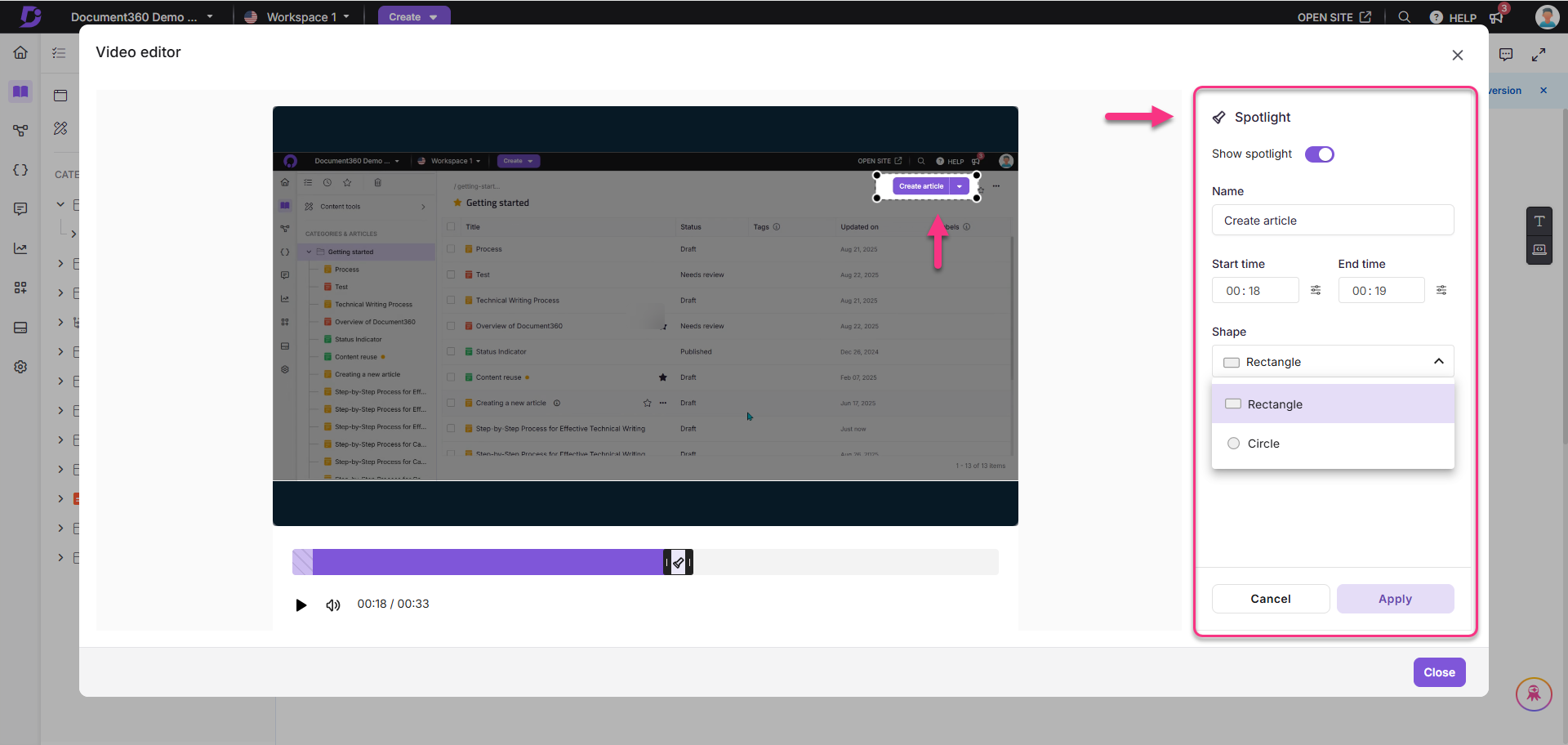
f. Cámara
Mientras edita, puede grabar un video desde su cámara y agregarlo a su demostración interactiva.
Haga clic en Cámara.
Aparece el panel Grabación con una lista de vídeos pregrabados (si los hay).
Haga clic en Crear.
Si no se agregaron videos antes, haga clic en Crear.
Si ya hay muchos videos, haga clic en Agregar nuevo para agregar otro.
En el panel Agregar nueva grabación , elija una de las siguientes opciones:
Grabar nuevo: Graba un video directamente con tu cámara.
Seleccionar vídeo: Sube un vídeo ya grabado.
En el campo Tiempo , introduzca la hora deseada. Utilice la opción Ajustar milisegundos () para realizar ajustes precisos.
Selecciona la cámara y el micrófono que desees y, a continuación, haz clic en Iniciar grabación.
Después de la cuenta regresiva de 3 segundos, comienza la grabación.
Use Pausar y reanudar según sea necesario.
Haga clic en el icono Volver a tomar para comenzar de nuevo.
Haga clic en Descartar para eliminar la grabación actual.
Haga clic en Detener para finalizar la grabación.
Después de detenerlo, haga clic en Guardar y continuar. El sistema procesará y agregará el video a la demostración.
Si es necesario, haga clic en Grabar de nuevo para crear una nueva grabación.
El video grabado se superpondrá sobre la demostración interactiva. Desde el panel derecho, puede:
Haga clic en Reemplazar video para intercambiar el original.
Haga clic en el icono Reproducir () para obtener una vista previa.
Haga clic en Grabar nuevo para capturar un video nuevo.
En la sección Forma , selecciona una forma de visualización: Círculo, Cuadrado, Gran angular o Retrato.
En la sección Posición , seleccione dónde debe aparecer el video en la demostración.
Active el botón Subtítulos para generar subtítulos automáticamente si se detecta voz.
Haga clic en Aplicar para guardar los cambios.
Todos los vídeos grabados se enumeran en el panel. Para eliminar uno, coloque el cursor sobre él, haga clic en el icono Más () y seleccione Eliminar.
NOTE
No puede crear dos videos grabados con la misma marca de tiempo.
g. Mensaje de texto
Puede agregar superposiciones de texto a su demostración interactiva.
Haga clic en Texto.
Si no se agregaron textos antes, haga clic en Agregar.
Si ya existen textos, haz clic en Añadir nuevo.
En el campo Hora , establezca cuándo debe aparecer el texto. Utilice la opción Ajustar milisegundos () para realizar ajustes precisos.
Introduzca el texto deseado en el campo Texto .
Elija la fuente y el tamaño de fuente.
Seleccione un color de texto de la paleta o introduzca un código hexadecimal.
En el campo Grado , introduzca un valor para rotar la posición del texto.
En la sección Comportamiento , elige uno:
Permanecer durante: Introduzca el número de segundos que el texto permanece visible.
Mostrar hasta: Introduce el tiempo hasta el que el texto permanece visible.
Si seleccionaste Permanecer para, puedes habilitar la voz en off de IA:
Active la opción Voz en off de IA .
Seleccione una voz en el menú desplegable.
Ingrese el contenido de voz en off.
Haga clic en Reproducir para obtener una vista previa.
Haga clic en Aplicar para guardar.
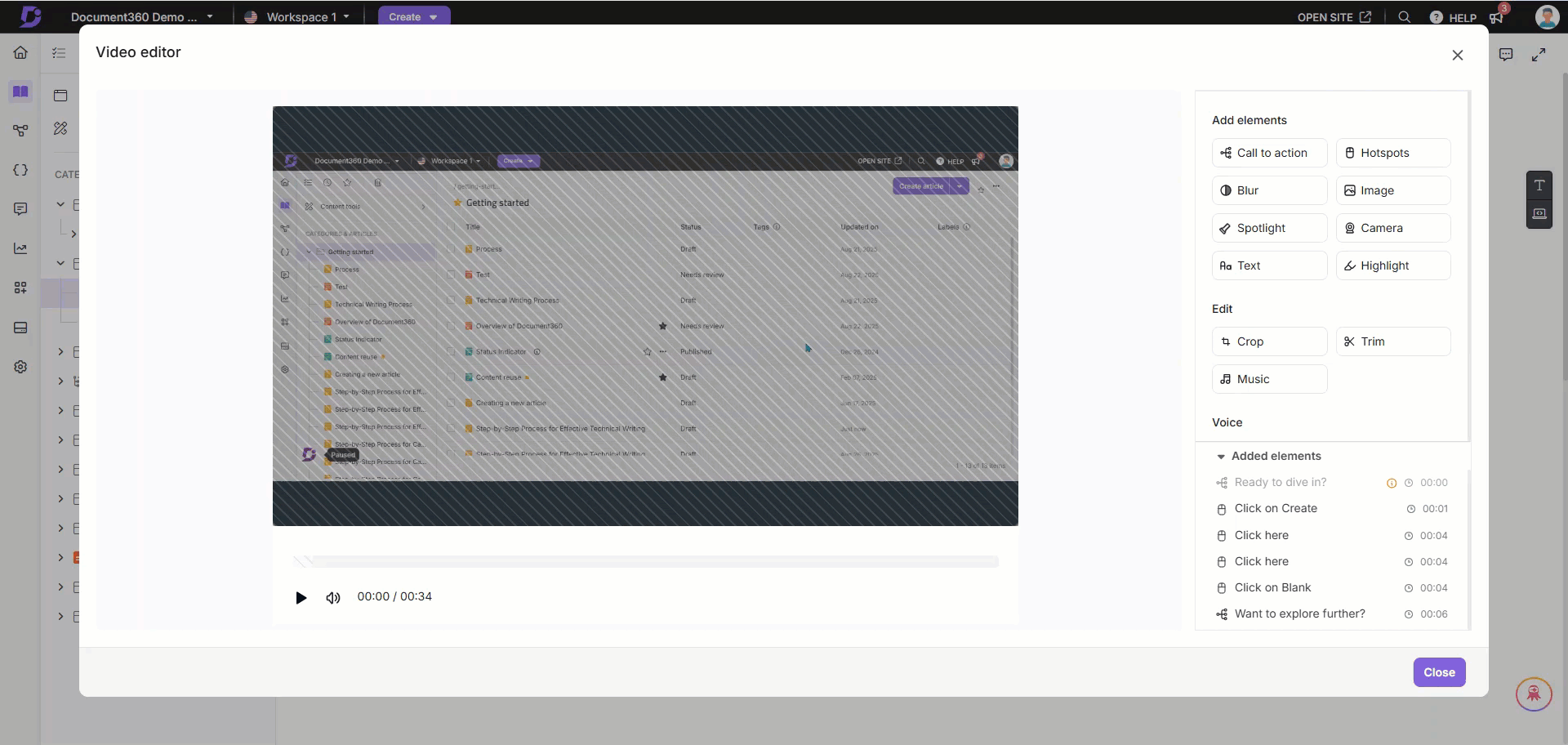
El texto se agregará a la lista. Coloca el cursor sobre cualquier texto para:
Haga clic en el icono Editar () para modificarlo.
Haga clic en el icono Más () y seleccione Eliminar para eliminar.
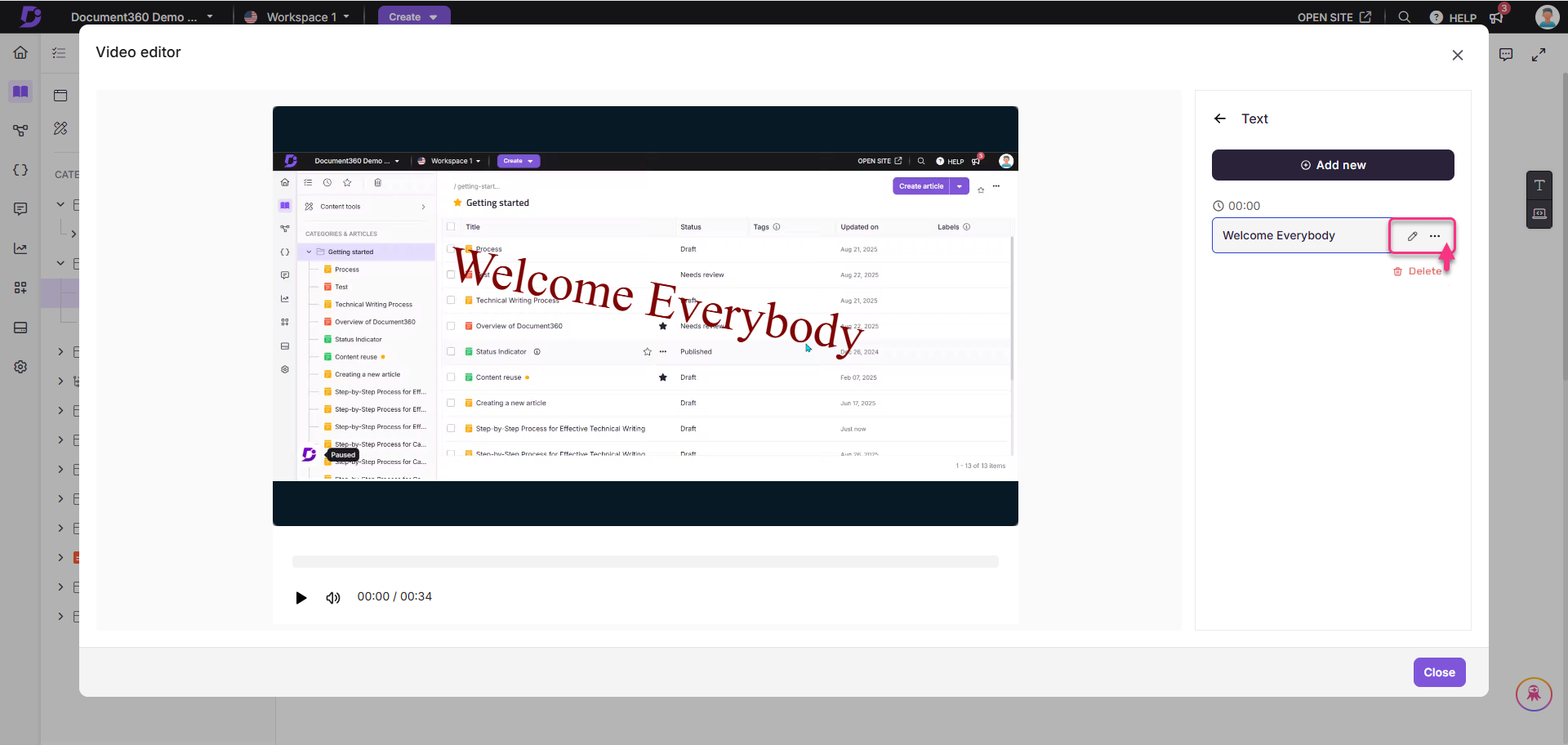
h. Destacar
Puede usar resaltados para llamar la atención sobre elementos específicos en la demostración.
Haga clic en Resaltar.
Si no existen resaltados, haga clic en Agregar.
Si ya existen resaltados, haga clic en Agregar nuevo.
En el campo Nombre , escriba un nombre. Esto no aparecerá en la demostración.
Seleccione la hora de inicio y la hora de finalización para el resaltado. Utilice la opción Ajustar milisegundos () para realizar ajustes precisos.
En el menú desplegable Forma , elija Rectángulo o Círculo.
En la sección Color , seleccione un color de resaltado.
Haga clic en Aplicar para guardar.
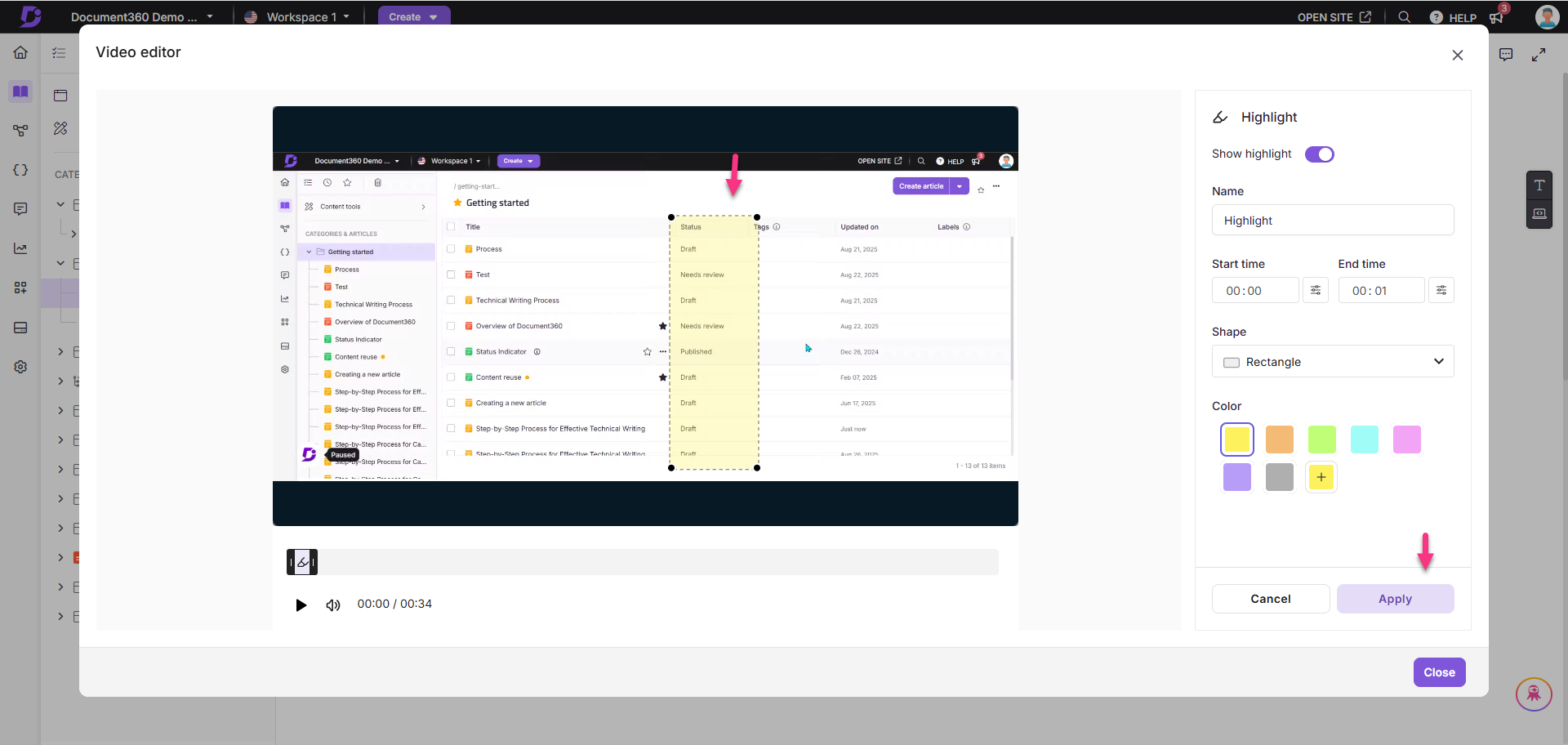
El resaltado se agregará a la lista. Para eliminar un resaltado, coloque el cursor sobre él, haga clic en el icono Más y seleccione Eliminar.
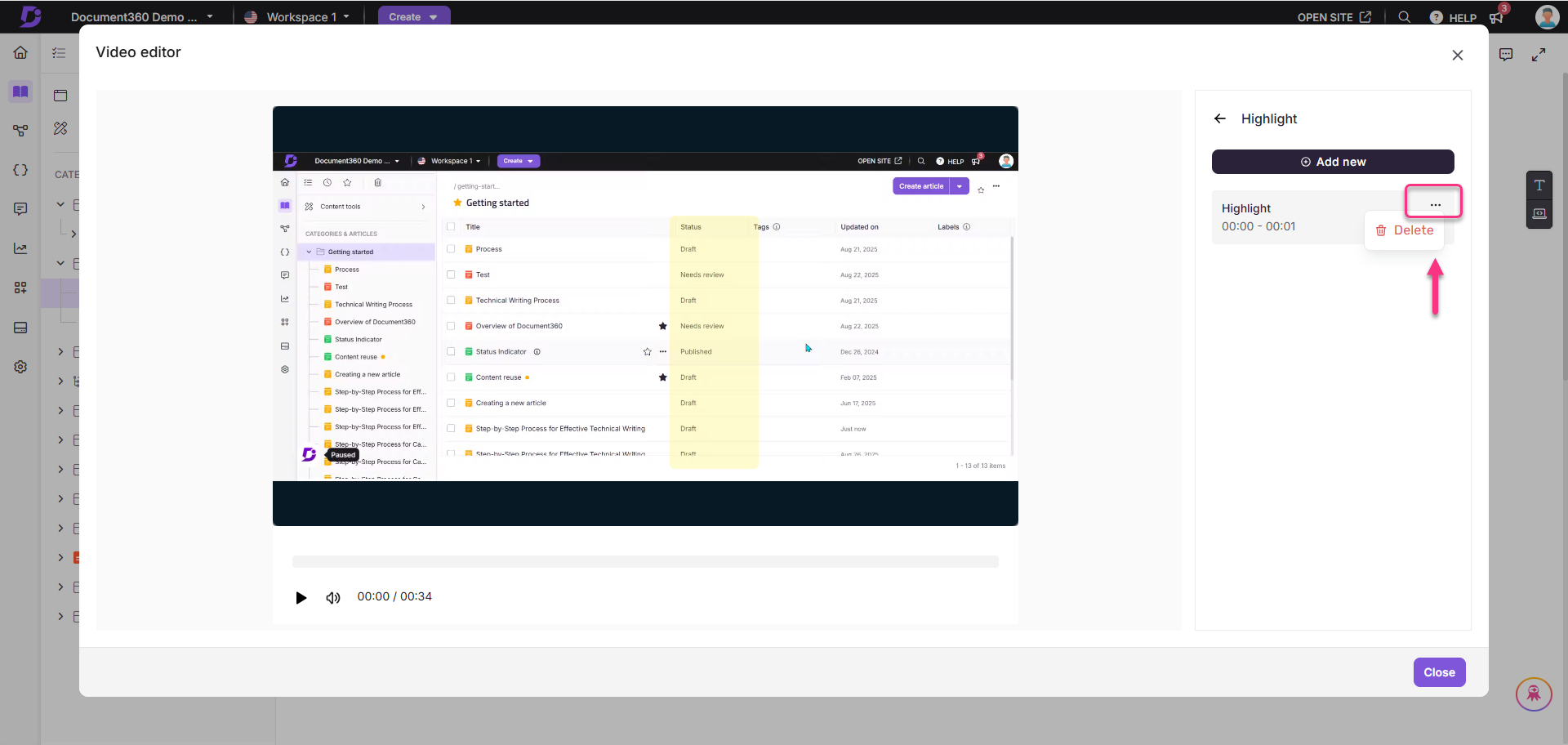
Editar
i. Recortar
Para recortar cualquier parte del vídeo:
En el panel derecho, haga clic en Recortar.
Seleccione una relación de aspecto: Original, Personalizada, Cuadrada, Horizontal o Retrato.
Puede ver la salida de recorte (ancho y alto) en función de la proporción seleccionada.
Haga clic en el icono Eliminar () para eliminar el recorte aplicado.
Haga clic en Aplicar para guardar los cambios.
Una vez recortado, solo la parte recortada será visible cuando se guarde el video.

j. Recortar:
Para recortar cualquier parte del vídeo:
En el panel derecho, haga clic en Recortar.
Haga clic en Agregar ahora para agregar un nuevo recorte a la demostración interactiva.
Si ya existen recortes, haga clic en Agregar nuevo para agregar otro recorte.
Establezca los tiempos Desde y Hasta .
Haga clic en Aplicar y haga clic en Listo.
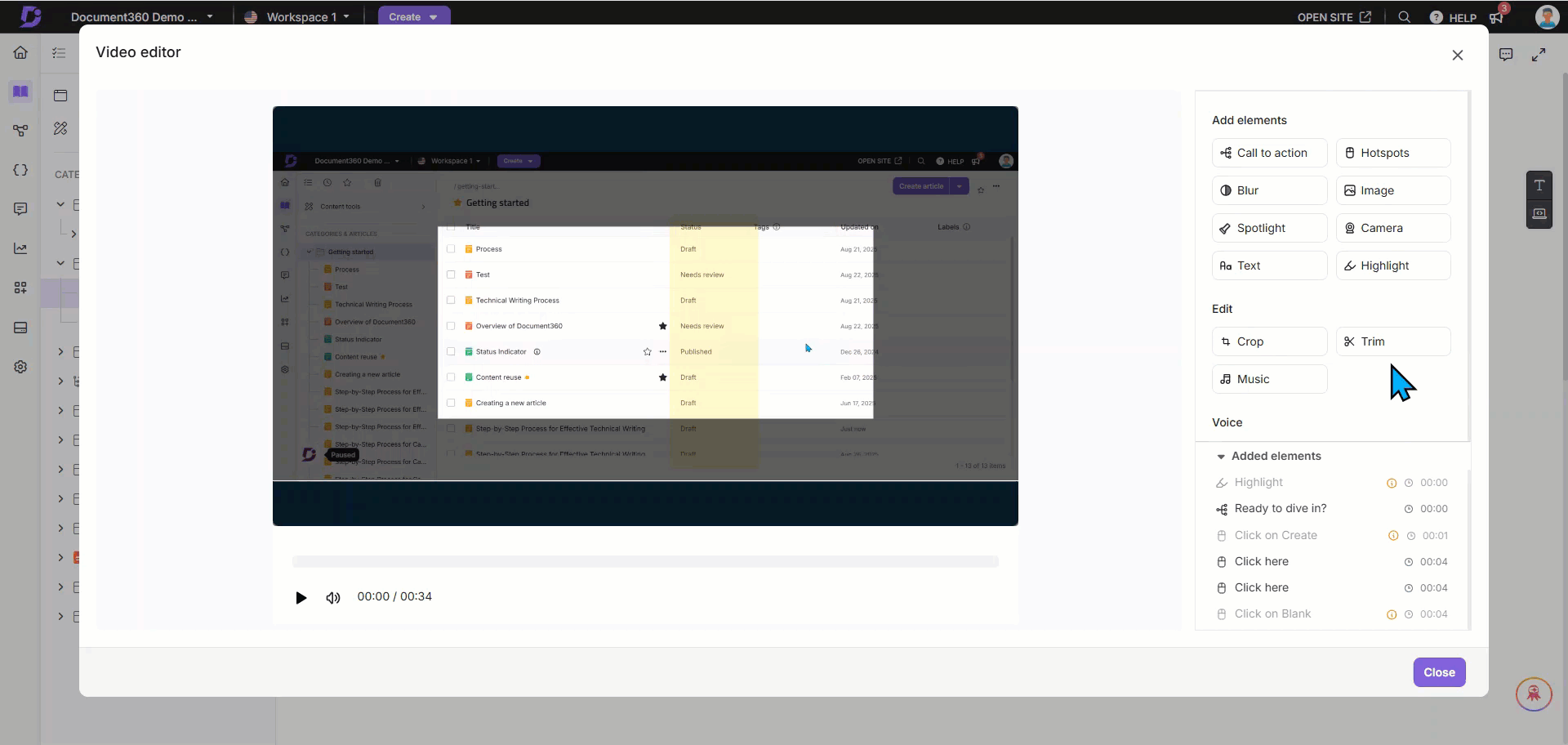
k. Música:
Para añadir música a la demostración interactiva
Active el botón Habilitar música de fondo para agregar música de fondo a la demostración interactiva.
Haga clic en Elegir de Galary para cargar un archivo.
NOTA
Formatos de audio compatibles: .mp3, .aac (tamaño máximo de archivo: 5 MB).
En la pestaña Ajustes preestablecidos , puede usar opciones de música precargadas.
Seleccione cualquier música y haga clic en Insertar.
Una vez cargado, haga clic en Reemplazar audio para cambiar la pista seleccionada.
Ajuste el control deslizante Volumen para controlar el volumen.
La opción Fade In/Fade Out hace que la música comience y termine sin problemas durante estas interacciones.
Active la opción Pausar en interacción si es necesario. Cuando el usuario agrega música de fondo, la opción Pausar en interacción pausará temporalmente la música agregada cada vez que el usuario haga clic en puntos de acceso o interactúe con el video.
Una vez hecho esto, haga clic en Aplicar.
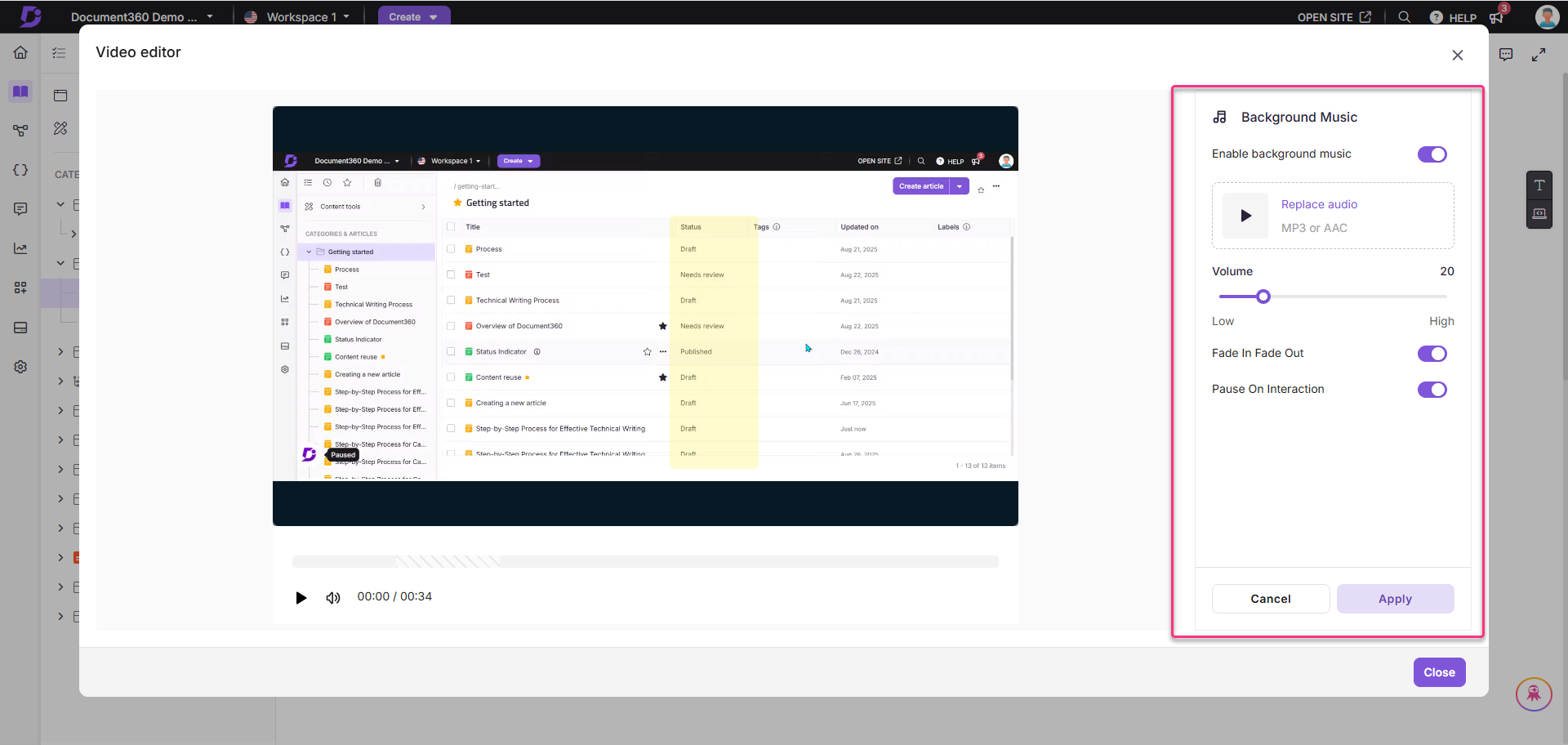
Voz
Puede elegir cómo se narra la demostración interactiva:
Voz original: utiliza la voz de fondo original.
Voz de IA: Permite voces en off generadas por IA en varios idiomas.
Voz en off de IA: Para seleccionar la voz en off de IA deseada en varios idiomas. El guión de video se renderizará en la sección Guión .
Sin voz: No se aplicará ninguna voz en off.
Subtítulos: Haga clic en Subtítulos para agregar subtítulos a la demostración interactiva. Si el video tiene una voz en off, los subtítulos generados automáticamente aparecerán aquí y podrá editarlos según sea necesario.
Alternativamente, puede ingresar manualmente su guión de voz en off. Active la casilla de verificación Mostrar subtítulos para mostrar los subtítulos en la demostración interactiva.
Elementos añadidos: Puede ver los elementos agregados en la demostración de interactide. Desde aquí, haga clic en el icono Editar () para editar el elemento deseado. Haga clic en el icono Eliminar () junto a los elementos que desea eliminar.
Haga clic en Cerrar para guardar los cambios.
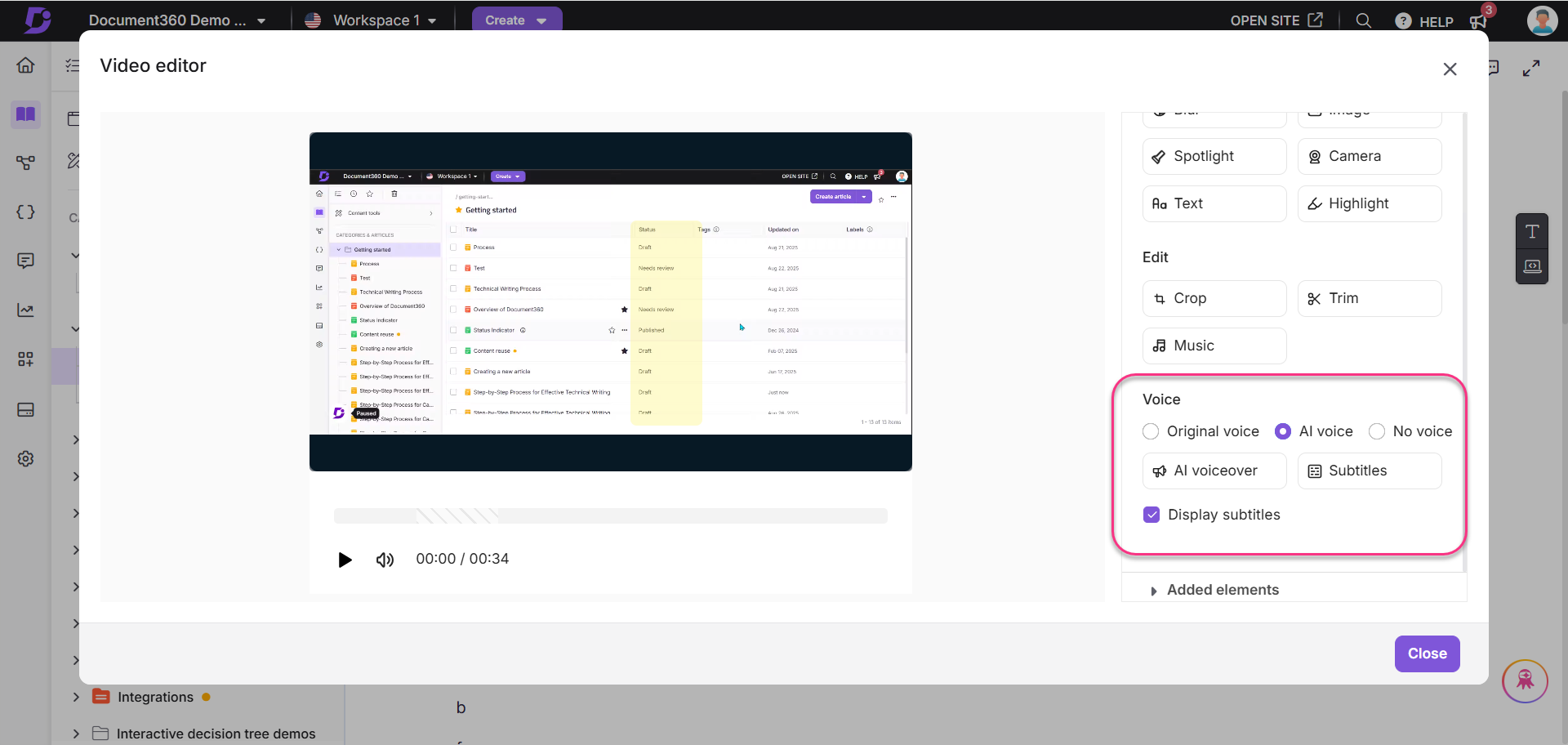
Edición de la demostración interactiva grabada
Una vez que se agrega la demostración interactiva a un artículo, puede aplicar las siguientes opciones de formato:
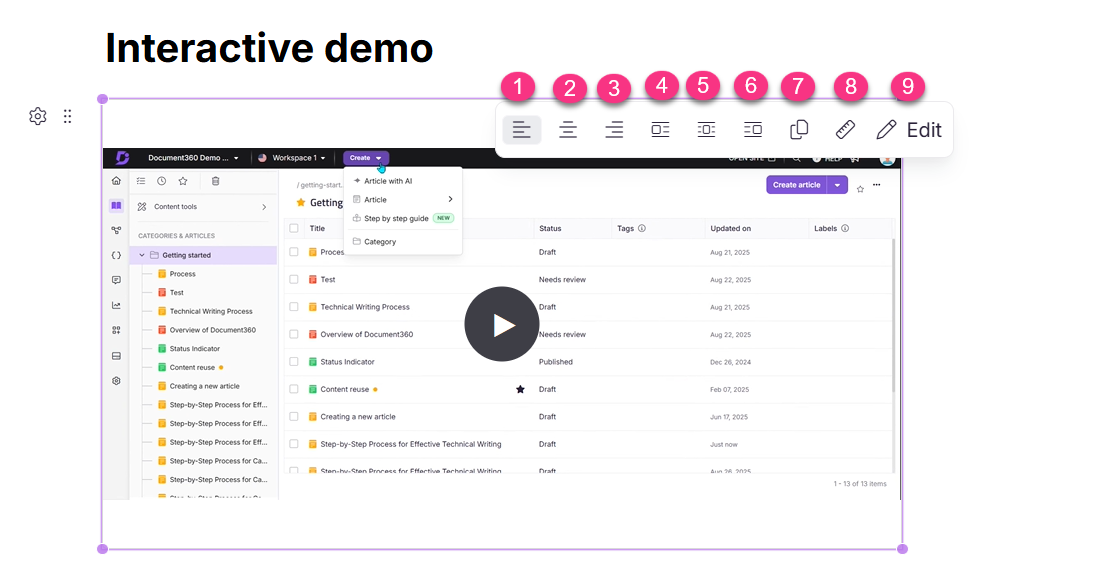
Alinear a la izquierda: alinea la demostración interactiva a la izquierda.
Centro: alinea la demostración interactiva con el centro.
Alinear a la derecha: Alinea la demostración interactiva a la derecha.
En línea a la izquierda: Coloca la demostración interactiva en línea a la izquierda.
Bloque en línea: muestra la demostración interactiva como un elemento de bloque en línea.
En línea a la derecha: Coloca la demostración interactiva en línea a la derecha.
Cambiar tamaño: ajusta las dimensiones de demostración interactivas.
Copiar: copia la demostración interactiva en el portapapeles para reutilizarla en otro artículo o categoría dentro del mismo proyecto.
Editar: Permite más modificaciones, que incluyen:
Añadir elementos: Desenfoque y Spotlight
Editar: Recortar, recortar y música
Voz: voz original, voz de IA y sin voz
Preguntas más frecuentes
¿Aparecerán los artículos con una demostración interactiva en los resultados de búsqueda del portal?
Sí. Los artículos que contienen una demostración interactiva seguirán apareciendo en los resultados de búsqueda del portal si hay una coincidencia en el título o el contenido del artículo.